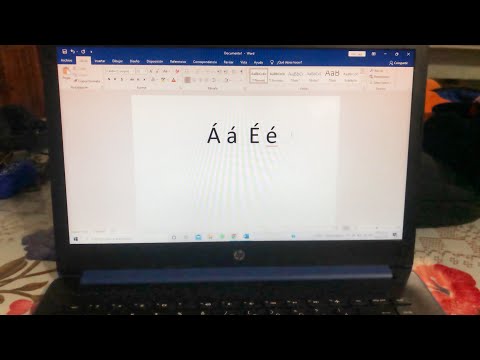Este wikiHow te enseñará a usar el SI ERROR función en MS Excel. Esta función devuelve un valor especificado en lugar de un error en una fórmula. Algunos de los errores comunes de fórmula son #N / A, # DIV / 0!, #¡NULO!, y #¡ÁRBITRO!
Pasos
Método 1 de 2: Prevención de errores futuros

Paso 1. Haga clic en la celda que contendrá su fórmula principal
Esta es la fórmula para la que está tratando de administrar los errores. Algunos ejemplos de cuándo puede predecir errores son:
- Cuando sepa, es posible que falten algunos datos referenciados en una fórmula VLOOKUP. VLOOKUP volverá #N / A cuando no puede encontrar el valor de búsqueda en la matriz especificada.
-
Cuando está utilizando una fórmula de división en un conjunto de datos referenciado, y sabe que puede tener algunos valores faltantes en el dividendo. Dividir por 0 o una celda en blanco resultará en una # DIV / 0!
error.

Paso 2. Empiece a escribir la función IFERROR
Escriba el signo igual = seguido de IFERROR (.
los SI ERROR La función toma 2 argumentos: el valor para verificar errores y el valor para devolver en lugar del valor de error.

Paso 3. Ingrese el valor que puede resultar en un error
Puede ser una fórmula, una celda de referencia o una expresión.
Separe esto de la siguiente entrada escribiendo una coma, después del valor

Paso 4. Ingrese el valor que debería reemplazar el error
Puede ser texto, un número, otra fórmula o un espacio en blanco.
- Para usar texto, asegúrese de colocar comillas alrededor del texto.
- Para reemplazar el error con una celda en blanco, escriba "" como este valor.

Paso 5. Termine su función con)
En total, la función debería verse como IFERROR (valor, valor_si_error). Algunos ejemplos de esta fórmula pueden ser:
- IFERROR (VLOOKUP (F1, A: B, 2, FALSE), "missing") primero intentaría buscar el valor en F1 en la columna A y devolvería su valor correspondiente de la columna B. Excel luego mostraría la palabra "missing" si no pudo encontrar el valor de F1 en la columna B, en lugar de #N / A.
-
SI. ERROR (A1 / B1, "") devolvería una celda en blanco en lugar de # DIV / 0!
si B1 era 0 o estaba en blanco.

Paso 6. Presiona ↵ Enter para terminar la fórmula
Compruebe que haya devuelto el resultado que esperaba.
Método 2 de 2: Gestión de errores existentes

Paso 1. Encuentra errores en tu hoja de cálculo de Excel
Puede seleccionar automáticamente todos los errores haciendo lo siguiente:
- En el Hogar pestaña, haga clic en Buscar y seleccionar en la sección de edición
- Seleccione Ir a especial ….
- Seleccione Fórmulas, luego desmarque todo excepto Errores.
- Haga clic en Aceptar.

Paso 2. Realice un seguimiento de los errores
Es posible que desee cambiar el color de las celdas para poder ubicarlas fácilmente en la hoja de cálculo.
Para cambiar el color de la celda, haga clic en la flecha hacia abajo junto al Color de relleno mientras mantiene las celdas resaltadas. Este botón se encuentra en la sección Fuente en el Hogar pestaña. Seleccione un color.

Paso 3. Busque un error que desee reemplazar con un valor
Esto no debería ser necesariamente todos los errores que encuentre; es posible que algunos errores deban corregirse.

Paso 4. Haga doble clic en la celda para editar la fórmula
O puede hacer clic en la celda y luego hacer clic en la barra de fórmulas en la parte superior para editar.

Paso 5. Haga clic con el cursor entre el signo igual = y el inicio de la fórmula existente
Escriba IFERROR (.

Paso 6. Haga clic con el cursor al final de la fórmula existente
Ingrese una coma,.

Paso 7. Ingrese el valor que debería reemplazar el error
Puede ser texto, un número, otra fórmula o un espacio en blanco.
- Para usar texto, asegúrese de colocar comillas alrededor del texto.
- Para reemplazar el error con una celda en blanco, escriba "" como este valor.

Paso 8. Termine su función con)
En total, la función debería verse como IFERROR (valor, valor_si_error). Algunos ejemplos de esta fórmula pueden ser:
- IFERROR (VLOOKUP (C1, A: B, 2, FALSE), "missing") primero intentaría buscar el valor en C1 en la columna A y devolvería su valor correspondiente de la columna B. Excel luego mostraría la palabra "missing" si no pudo encontrar el valor de C1 en la columna B, en lugar de # N / A.
-
SI. ERROR (A1 / B1, "") devolvería una celda en blanco en lugar de # DIV / 0!
si B1 era 0 o estaba en blanco.

Paso 9. Presiona ↵ Enter para terminar la fórmula
Compruebe que haya devuelto el resultado que esperaba.